wonder-boy

 عدد الرسائل : 91 عدد الرسائل : 91
العمر : 35
المكان : في بلاد الله
تاريخ التسجيل : 18/01/2007
 |  موضوع: شرح لطريقة عمل فورمات (بالصور) موضوع: شرح لطريقة عمل فورمات (بالصور)  الثلاثاء مارس 06, 2007 7:17 am الثلاثاء مارس 06, 2007 7:17 am | |
| | |
|
wonder-boy

 عدد الرسائل : 91 عدد الرسائل : 91
العمر : 35
المكان : في بلاد الله
تاريخ التسجيل : 18/01/2007
 |  موضوع: تاابع موضوع: تاابع  الثلاثاء مارس 06, 2007 7:22 am الثلاثاء مارس 06, 2007 7:22 am | |
| | |
|
driss
المدير


 عدد الرسائل : 177 عدد الرسائل : 177
العمر : 34
المكان : C:\WINDOWS\system32
تاريخ التسجيل : 11/12/2006
 |  موضوع: رد: شرح لطريقة عمل فورمات (بالصور) موضوع: رد: شرح لطريقة عمل فورمات (بالصور)  الثلاثاء مارس 06, 2007 2:09 pm الثلاثاء مارس 06, 2007 2:09 pm | |
| رائع أخي مشكووور الموضوع يستحق الثتبيت | |
|
wonder-boy

 عدد الرسائل : 91 عدد الرسائل : 91
العمر : 35
المكان : في بلاد الله
تاريخ التسجيل : 18/01/2007
 |  موضوع: رد: شرح لطريقة عمل فورمات (بالصور) موضوع: رد: شرح لطريقة عمل فورمات (بالصور)  الثلاثاء مارس 06, 2007 5:08 pm الثلاثاء مارس 06, 2007 5:08 pm | |
| مشكوور على الرد الجميل
و المهم هو الافادة و الاستفادة للأعضاء | |
|